-
컴퓨터 빠르게 끄는 단축 아이콘 만들기컴퓨터 & 윈도우 팁 2025. 5. 16. 13:30

안녕하세요 헬퍼봇입니다!!
오늘은 정말 간단하지만
써보면 엄청 편한 기능을 하나 소개해드리려 합니다.
컴퓨터를 끌 때마다 아직도 시작 - 전원 - 시스템 종료를 순서대로 누르고 계신가요?
윈도우에서는 이런 번거로운 가정을 생략하고
한 번의 아이콘 클릭만으로 바로 컴퓨터를
종료할 수 있는 방법이 있습니다.
저도 이 기능을 알고 나서부터는 마우스 클릭 한 번이면
바로 종료되어서 너무 편하게 사용 중인 기능입니다.
바탕화면에 작업표시줄에 종료 버튼 만드는 방법,
초보자분들도 따라 하기 쉽게 하나씩 설명해드리겠습니다.
1. 바탕화면으로 먼저 가줍니다.

바탕화면에서 우클릭을 해주시면 새로만들기가 보일 겁니다.
거기서 바로가기(S)를 눌러주세요.
2. 바로 가기 만들기

이제 바로 가기를 만들어 줄건데요.
바로 가기 항목 위치 입력(T)에 다음과 같은 명령어를 입력해주세요.
shutdown -s -t 0
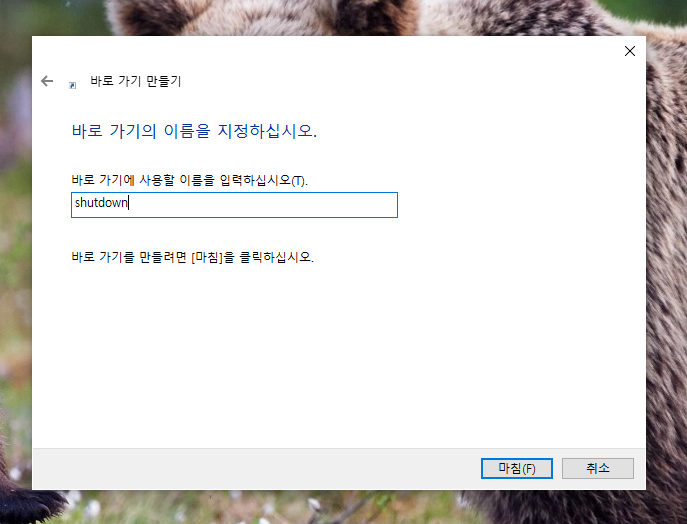
여기까지 따라오셨다면 거의 다 끝났습니다.
바로 가기에 사용할 이름은 마음에 드시는 걸로 사용하셔도 아무 문제 없습니다.
저는 셧다운으로 그대로 진행하겠습니다.
종료 버튼, 강제 종료 등 아무거나 쓰셔도 됩니다.
3. 아이콘 만들기
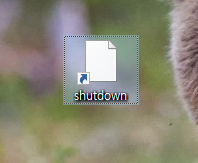
위 과정을 다 마치셨으면 사실 다 끝난거나 다름이 없지만
그래도 종료 버튼으로 보이면 보기에도, 사용 하실 때에도
간편하게 찾으실 수 있으니까 아이콘을 변경 해보도록 하겠습니다.

생성된 파일에 우클릭을 눌러 속성(R)을 눌러줍니다.

속성 창에서 빨간색 네모박스의 아이콘 변경(C)를 눌러줍니다.

아이콘 변경 창이 나오는데,
우리에게 익숙한 빨간색 전원 버튼으로 하는게 눈에 띄고
구분하기도 좋겠죠? 확인까지 눌러줍니다.
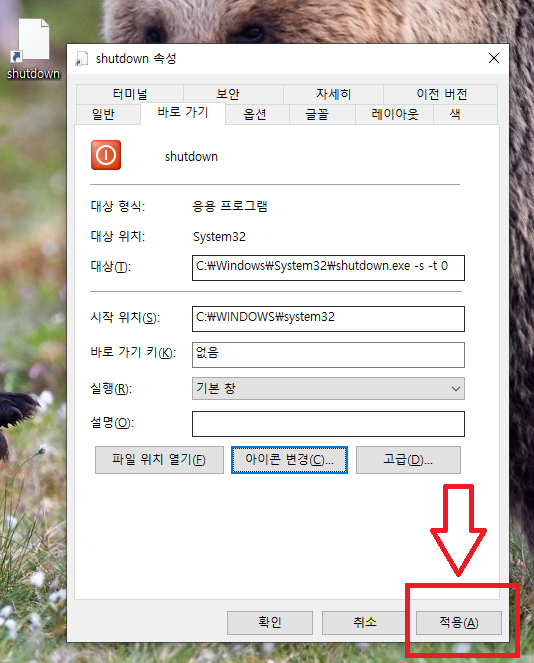
확인을 누른 이후 여기서 반드시 적용까지 누르셔야 합니다.
4. 마무리

위 과정을 잘 따라오셨다면 위 아이콘이 바탕화면에 만들어지셨을텐데요
고생하셨습니다.
이제 위 아이콘을 드래그해서 밑에 누르기 편하신 곳, 작업 표시줄에
혼동해서 잘못 누르지 않게 적절한 곳에 배치하시면 끝입니다.
배치도 중요한게 저 버튼을 누르면 종료하시겠습니까 하고 물어보는게 아니라
누르는 순간 바로 종료됩니다.
자주 쓰는 아이콘들이 작업 표시줄에 배치 되어 있으시다면
좀 떨어진 곳 저의 경우,

가장 왼쪽에 배치하였더니 괜찮더라구요.
만드는 과정이 단순하기도 하지만 이런게 귀찮으신 분들도 있으실텐데
한번 만들고 나면 업무용 컴퓨터 말고 집에서 쓰는 컴퓨터에도
만들 정도로 편한 기능이니까 꼭 설정해보세요.